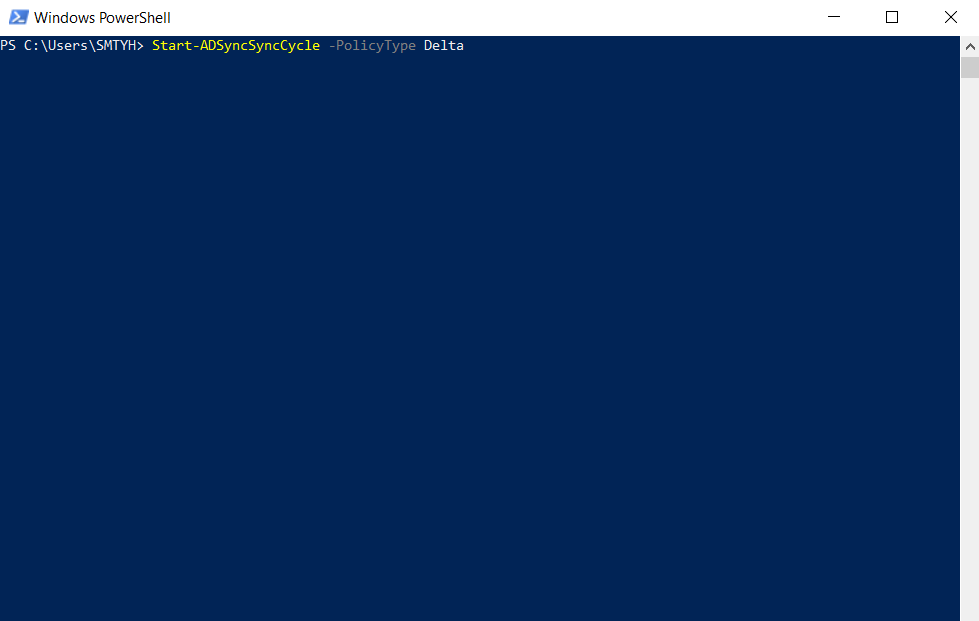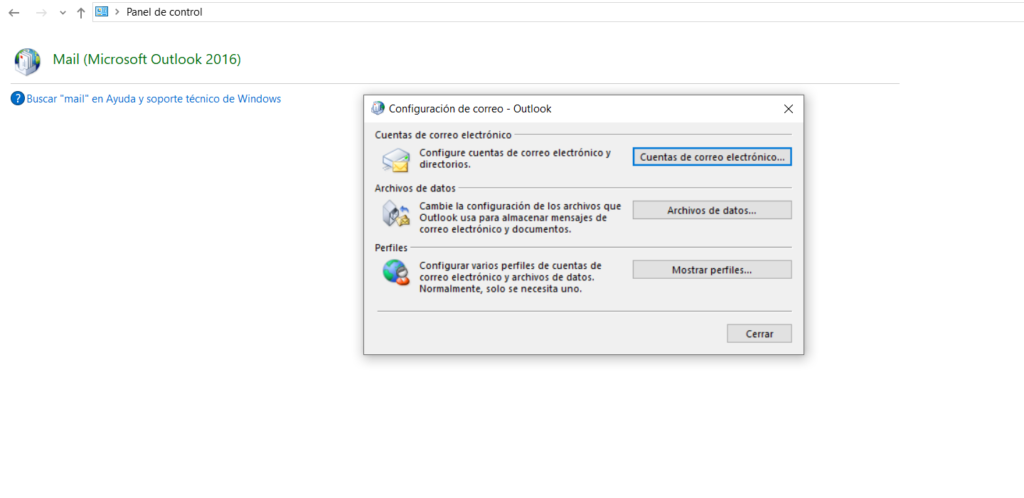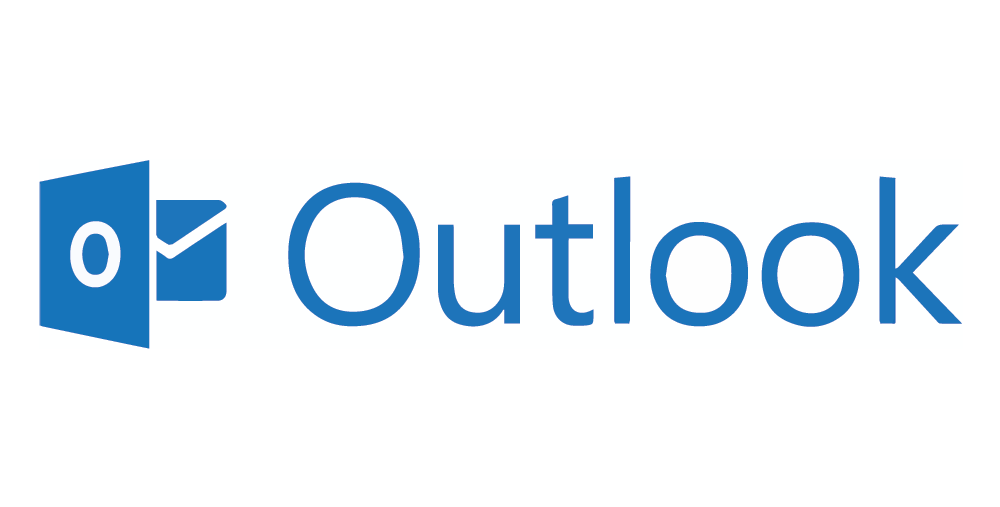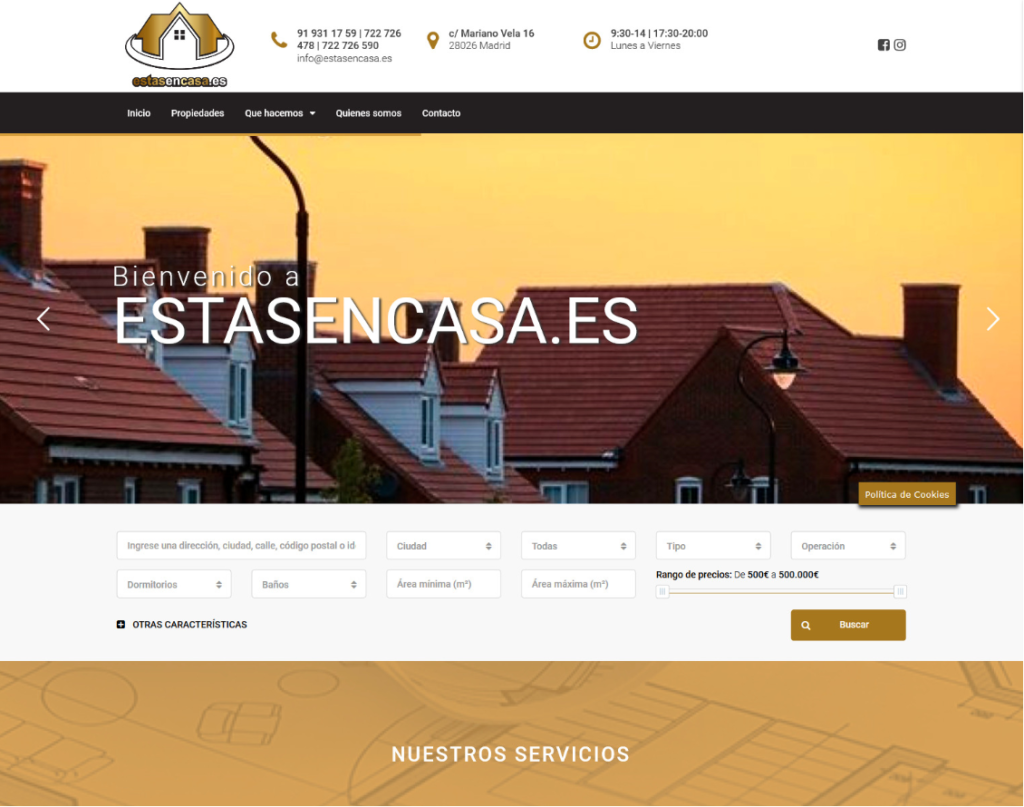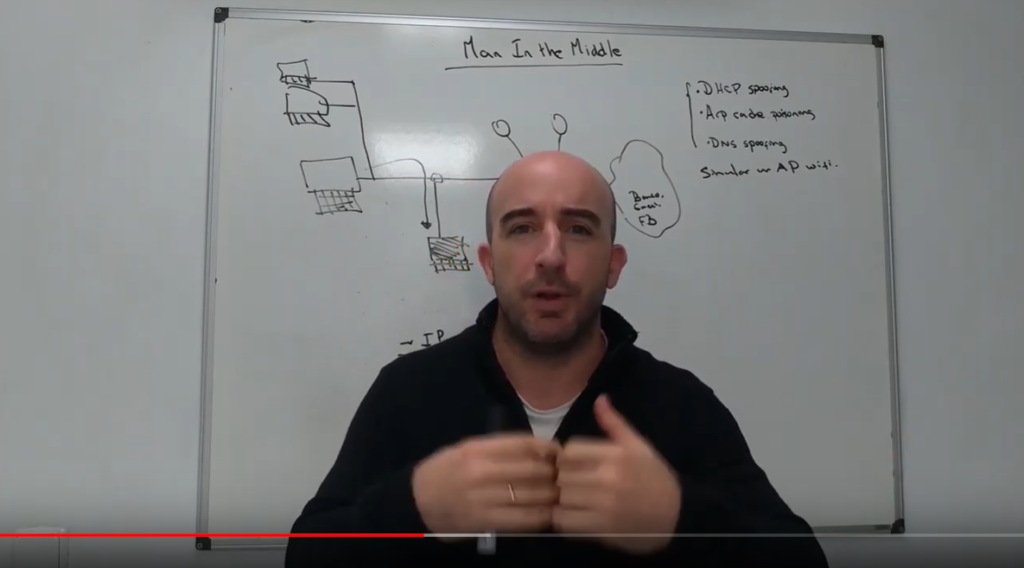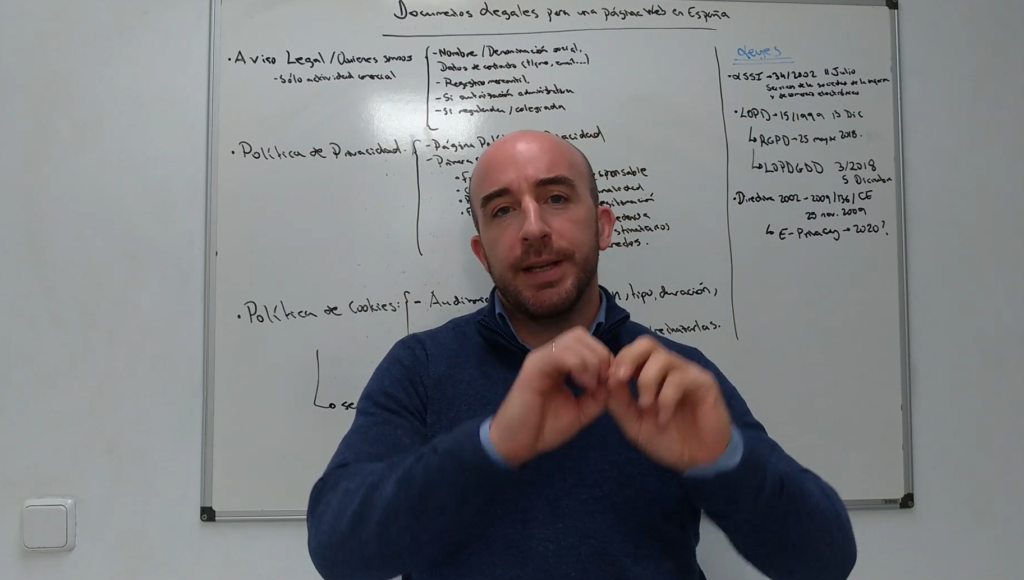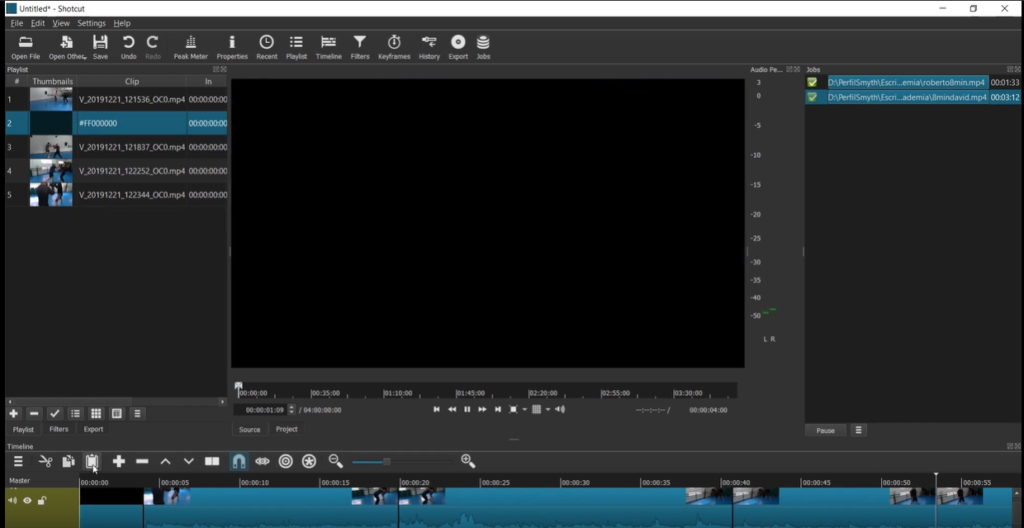Una pregunta recurrente en los clientes que están haciendo o quieren hacer una página web es qué documentos o apartados legales hay que incluir. Hoy os lo detallamos para las páginas que no sean tiendas (otro día haremos un vídeo para esas). Nota: no somos expertos en derecho, esta información la proporcionamos por nuestro trabajo del día a día y nuestro contacto con las asesorías de los clientes y las últimas noticias del sector. Leyes aplicables. Primero resumimos las leyes que se aplican en este ámbito: LSSI (ley digital de servicios de la sociedad de la información y de comercio electrónico). 34/2002 del 11 de Julio. LOPD: 15/1999 del 13 de Diciembre. RGPD (ley de protección de datos Europea) del 25 de mayo del 2018. LOPDGDD (Ley orgánica de protección de datos y garantía de derechos digitales). 3/2018 del 5 de Diciembre. Directiva 2002, revisada en 2009 136/CE del 25 de Nov del 2009 (“Ley de Cookies”). Pronto será renovada por la e-Privacy. Qué documentos son necesarios en una página web empresarial en España. Los documentos necesarios son los siguientes: Aviso Legal. Que básicamente informa sobre quién está “detrás” de la página web, cómo contactarles etc. Sólo es obligatorio en páginas con fin económico (no en personales). Viene dado por la LSSI que indica que debe haber un “mínimo de información permanente y gratuita”.En este enlace hablamos sobre el Aviso Legal en profundidad (y en el vídeo debajo de estas líneas). Política de Privacidad. Indica qué datos se recogen del usuario y qué se hace con ellos. En el vídeo lo explicamos en profundidad, pero básicamente debe incluir 3 partes: – La página de Política de Privacidad con toda la información relevante detallada. – La primera capa informativa que debe resumir lo anterior y se debe incluir en formularios, correos, boletines, facturas, y cualquier tipo de comunicación con el cliente. – La casilla de aceptación del tratamiento de datos con enlace a la Política de Privacidad. Casilla que debe marcar explícitamente el usuario y de lo cual debemos guardar registro por si tenemos una inspección. Política de Cookies. Las cookies son pequeños ficheros de información que se guardan en el ordenador para recordar datos del usuario. Por lo tanto tienen datos privados y deben someterse a la política anterior. Con la nueva RGPD el usuario debe tener: – Un listad de las cookies, tipo, duración, si son propias o de terceros, para que sirven, si son esenciales o no etc. – Una manera de aceptarlas explícitamente o rechazarlas. – Una manera de cambiar lo anterior cuando quiera. Por lo tanto el “antiguo” aviso de cookies no vale. Ya no sólo tenemos que avisar, ahora el usuario tiene que ser capaz de aceptar las que quiere, y poder cambiar dicha configuración. Porque según las nuevas indicaciones europeas las cookies deben estar prohibidas excepto que : – El usuario las haya aceptado explícitamente.– Sean anónimas, por ejemplo las de analítica web.– Aquellas necesarias para la comunicación electrónica o para mantener la conexión– Si son necesarias para la experiencia del usuario (como las del carrito).– En servicios requeridos por el usuario.– Las necesarias por seguridad o para evitar fraude. Os explicamos todo en detalle en el siguiente vídeo.